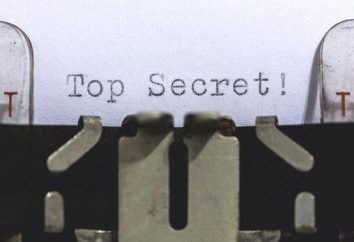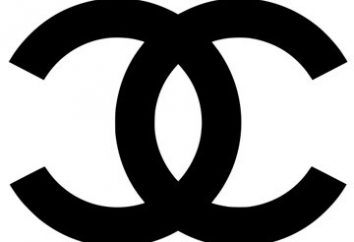Pourquoi ne pas offrir « Play Store »?
Une mauvaise configuration du logiciel système conduit souvent à un mauvais fonctionnement de l'ensemble du système d'exploitation. Android 'utilisateurs est souvent confronté à des problèmes dans le processus de lancement « Play Store ». Voici toutes les causes possibles et les moyens efficaces pour résoudre le problème du téléchargement App Store.
Pourquoi ne pas offrir « Play Store ». Les causes de mauvais fonctionnement de l'App Store
Utilitaire « Market Play » – une application standard qui est pré-installé sur tous les appareils fonctionnant sous le système d'exploitation « Android ». Il est conçu pour télécharger des jeux et des logiciels. Un compte dans le magasin conserve toutes les données acquises utilitaires, de sorte que vous avez la possibilité d'installer une application sur tous vos appareils fonctionnant sous OS « Android ». Acheter à nouveau le programme sera nécessaire.
Chaque utilitaire de temps en temps se décompose et commence à se comporter de façon erratique. Les principales raisons de ne pas ouvrir « Google Play Store »:
- téléphone infection ou tablette cheval de Troie ou un logiciel espion.
- La transmission de données est trop lent ou votre connexion Internet est vraiment manquant.
- Les données perdues pour votre compte, « Google Play ».
- Désactiver les téléchargements de smartphone gestionnaire.
- Trop cache de l'application.
- programme de données obsolètes, la surcharge du système.
- L'application « Services Google » est pas compatible avec la version de « Play Store ».
- L'échec du système d'exploitation.
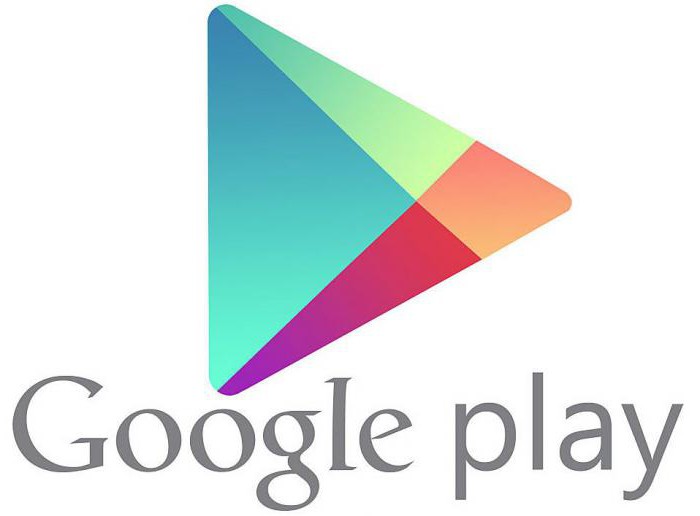
L'infection par le dispositif de virus
Télécharger les logiciels provenant de sources non fiables peut être la raison pourquoi ne pas ouvrir « Play Store » sur « Android ». Supprimez tous les programmes qui ne sont pas chargés à partir du magasin d'applications. Il y a une forte probabilité qu'ils logiciels intégrés virus qui a accès non autorisé à vos données personnelles, les numéros et mots de passe de cartes de crédit. Cheval de Troie peut bloquer l'accès au « marché Lecture », proposant de télécharger l'application souhaitée à partir d'un site tiers.
Dispositif de purification simple de ces programmes ne sont pas une panacée. Le virus peut rester dans le téléphone. Afin d'éliminer complètement les logiciels espions de votre appareil, le scanner antivirus avec de multiples et de supprimer toutes les menaces détectées. Vérifiez les applications de pare-feu de liste blanche, les logiciels espions peuvent avoir la possibilité d'ajouter antivirus ignorer la liste. Vous devez également formater la carte mémoire après avoir créé une sauvegarde de tous les fichiers utilisateur.
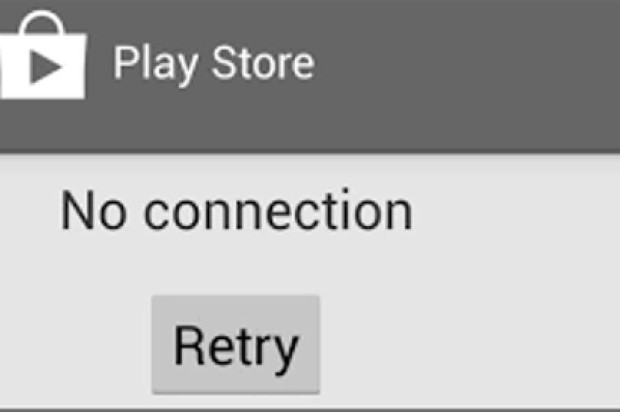
Problèmes avec une connexion Internet
faible débit de données via une connexion Internet, en raison de ce qui ne sera pas ouvert « Play marché », peut nuire à certains services publics. Les mises à jour peuvent être installés de manière incorrecte, que d'autres conduisent à une mauvaise application. Ne pas utiliser « Play Store » si la vitesse d'Internet est trop faible. Aller à l'App Store et allumez-le. Sélectionnez « Ne pas télécharger des données à bas débit de données. » Maintenant, l'utilitaire télécharger de nouveaux programmes que lorsque la vitesse de l'Internet sera acceptable et sera connecté au point d'accès Wi-Fi.

Si le magasin ne fonctionne pas du tout, vérifiez la connexion Internet sur votre smartphone. Il a peut-être été désactivé ou une connexion FAI disponible Point Wi-Fi est hors d'usage. Si le routeur est allumé, mais l' internet ne fonctionne pas, suivez ces actions:
- Éteignez le téléphone.
- Éteignez le routeur et le retirer de la prise murale.
- Assurez-vous que tous les fils sont connectés au panneau arrière.
- Mettez le routeur dans une prise électrique et l'exécuter.
- Connectez votre téléphone et activer la fonction de recherche Wi-Fi. Le point d'accès devrait être disponible à nouveau.
Oublié ou mot de passe
La société guide de « Google » a mis au point à la disposition de chaque utilisateur qui vous dira ce qu'il faut faire si le « marché Lecture » ne se ouvre pas à cause d'un login ou mot de passe perdu de votre compte.
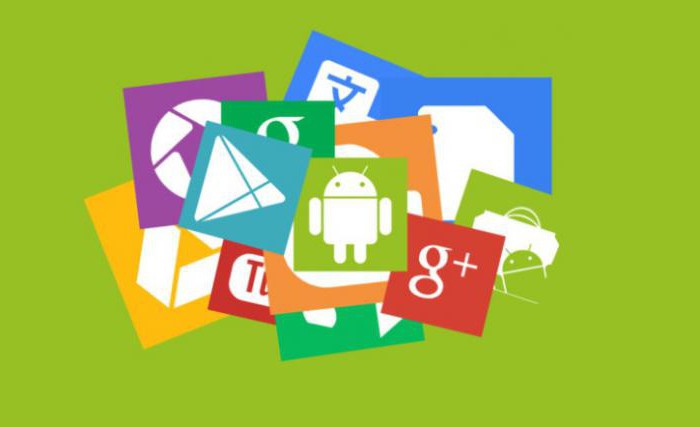
Tous les services société de renommée mondiale "Google" sont liés par un profil d'utilisateur (Google+, YouTube, Gmail, Google Play, le navigateur Chrome). Cette approche vous permet de gérer rapidement leurs données.
Vous avez perdu votre nom d'utilisateur ou mot de passe, vous face au fait que ne pas ouvrir « Play Store » sur « Android ». Voilà pourquoi la société « Google » pour créer la façon la plus commode et sûr de retrouver l'accès à la page:
- L'utilisation de ce lors de l'enregistrement du numéro de téléphone. Récupérer des données pour la connexion est effectuée par l'envoi d'un code d'accès au numéro de téléphone de l'utilisateur. Le message est envoyé par le canal fermé est totalement gratuit.
- Utilisez les adresses e-mail fournies lors de l'enregistrement. Si vous n'êtes pas lié à une page de numéro de téléphone, cela signifie que le contrôle du compte peut être fait via une adresse associée que vous avez fourni lors de l'inscription. Perte de la saisie des données – la raison la plus courante pourquoi ne pas ouvrir « Play Store » sur « Android ». Envoyer un code à un courrier de sauvegarde. Entrez ensuite dans la zone de texte sur la page de restauration, et vous êtes invité à remplacer un nom d'utilisateur ou mot de passe oublié.
Restauration des informations de connexion à votre page, « Google », vous pouvez à nouveau utiliser l'App Store.
Gestionnaire d'inclusion Téléchargements
Cette application surveille tous les fichiers téléchargés sur l'appareil. Arrêtez le travail de répartiteur téléchargements entraîne un mauvais fonctionnement toutes les applications liées, en particulier, et le magasin. Ouvrir « marché Lecture » dans la plupart des cas est due à une défaillance dans les téléchargements utilitaires système.

Pour l'utilitaire de reprise après incident, suivez les instructions ci-dessous:
- Accédez aux paramètres du téléphone ou tablette.
- Dans les applications du système obtenir le gestionnaire de téléchargement et d'ouvrir une fenêtre avec des informations détaillées.
- Le programme doit être en marche et active. Dans un autre cas, mettez l'utilitaire.
Ouvrir « Play Store » sur votre téléphone. La suppression du cache
Si les remèdes ci-dessus le problème avec le lancement du magasin n'a pas aidé, il est probable que le problème réside dans une quantité excessive de cache de l'application accumulée. Cache – un temporaire presse – papiers application.
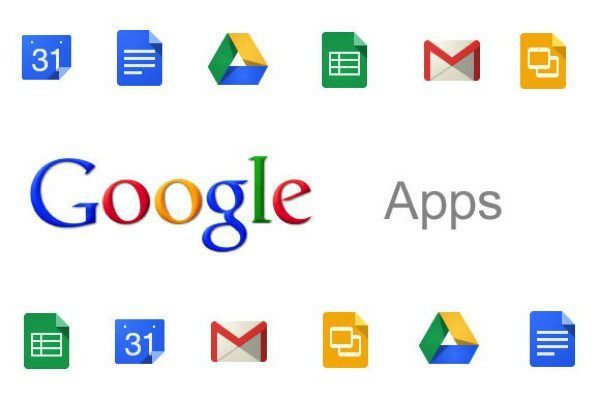
utilitaire de chargement de données supplémentaires et sont la raison pour laquelle le « Play Android Market » ne se ouvre pas. Que faire dans ce cas? La première étape consiste à effacer la mémoire et procéder ensuite à nettoyer le cache de l'application:
- Ouvrez le menu des paramètres.
- Sélectionnez les « Jeux & Apps. »
- Trouvez parmi la liste proposée de l'icône du magasin et cliquez dessus.
- Cliquez sur OK et attendez pendant un certain temps sur le bouton, destiné à effacer le cache. La suppression des fichiers temporaires peut prendre jusqu'à 10 minutes de temps.
applications de données redondantes et ne sont pas compatibles avec la mise à jour du système
mise à jour du marché publié assez souvent. Dans certains cas, il peut être établi sur un smartphone ou une tablette, mais incompatible avec la participation active version « Android » peut être la raison pourquoi ne pas ouvrir « Play Store ».
L'utilité et le système peuvent entrer en conflit en raison des différentes versions et configurations logicielles. Le problème est résolu en supprimant les dernières mises à jour du programme installé:
- Allez dans Paramètres et sélectionnez l'icône de magasin.
- Cliquez sur les mises à jour « Désinstaller ».
- Redémarrez votre téléphone et essayer d'aller au magasin.
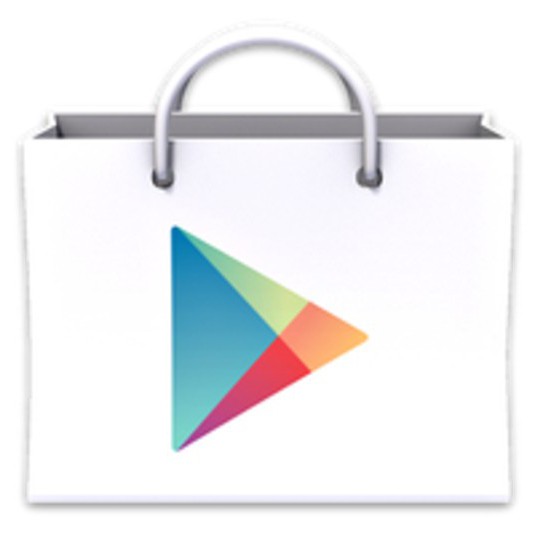
Pour en savoir pourquoi ne pas ouvrir « Jouer marché », vérifiez la version de votre système d'exploitation et app store.
- Accédez aux paramètres du téléphone ou tablette.
- Sélectionnez « Système d'information ».
- Regardez la version du firmware de l'appareil.
Connaître la version de votre système d'exploitation, s'il vous plaît visitez la boutique de mise à niveau par l'intermédiaire d'un ordinateur et comparer votre version du système pour maintenir.
Un travail incorrect "Services Google"
Services de la Société « Google » – est l'un des outils standard sur les appareils fonctionnant sous système d'exploitation « Android ». Il contrôle l'ensemble du pool d'application qui utilise un propriétaire de smartphone ou tablette. Le magasin est l'un des services, de sorte que l'échec des outils de surveillance conduit à la rupture du fonctionnement des programmes d'affiliation. Voilà pourquoi parfois ne pas ouvrir « Play Store ».
Pour résoudre ce problème, vous devez supprimer le cache de services d'utilité. Le cache est supprimé de la même manière que celle décrite ci-dessus dans l'article que dans les paramètres du système doivent être app « Services Google sélectionné ».
Même si vous suivez toutes les méthodes ci-dessus ne proposent pas « Play Store » sur « Android », cela indique un bogue sérieux dans le système d'exploitation.
Retour aux réglages laissant tomber d'usine
Dispositif supprime toutes les données conduit au fait que tout réglage initial accepte la modification qui a été fixé par le fabricant lors de la fabrication du téléphone ou tablette.
Pour plus d'informations sur ce qu'il faut faire si le « marché Lecture » ne pas ouvrir même après l'effacement du cache et analyse Antivirus téléphone:
- Aller à la configuration du système.
- L'élément de la liste appelée « Recovery » pour réinitialiser tous les paramètres du téléphone par défaut. Cette procédure peut prendre de 5 à 30 minutes, en fonction des performances de l'appareil. Dans le cas de l'action actuelle est garantie par le magasin d'applications va commencer à travailler, mais tous les fichiers utilisateur sont supprimés de votre téléphone et la carte mémoire.